Word怎么设置第一页不显示页码,从第二页开始显示页码为1, Word如何设置第一页不显示页码,从第二页开始显示页码为1?这是很多朋友问的问题,很多写论文的朋友都会用到。今天,系统之家的边肖将讲述Word软件如何从第二页开始设置页码。操作步骤相当简单。
希望能帮到你。
Word从第二页开始,从第1页开始显示教程。
1.将光标移动到第一页的末尾,然后单击布局-分隔符-分节符-下一页。这时,光标跳到第二页的开头。
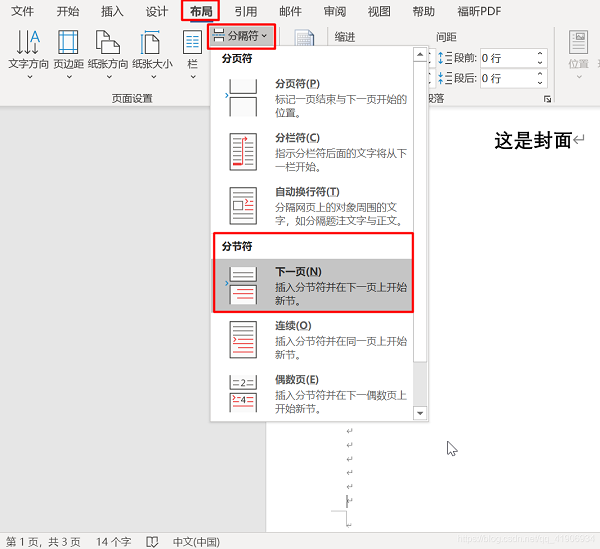
2.双击第二页的页脚可以取消到上一节的链接。
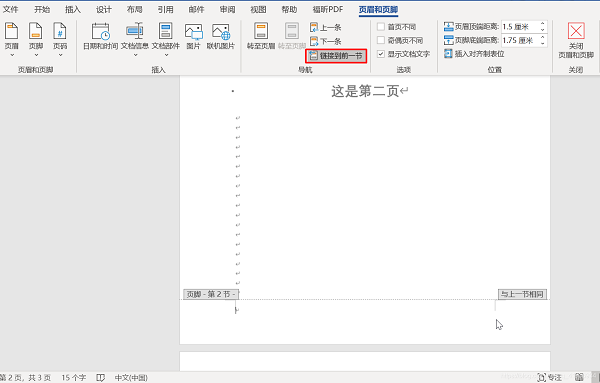
3.页码-设置页码格式,将起始页码更改为1,并确认。
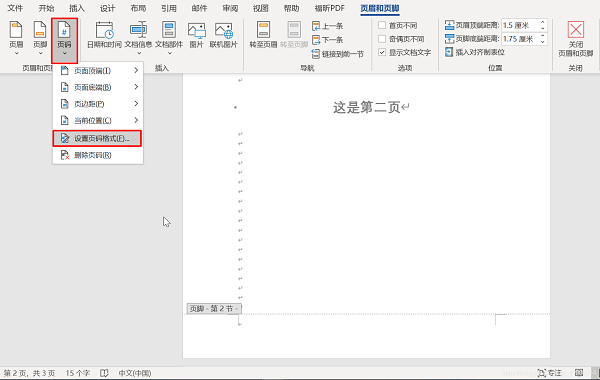
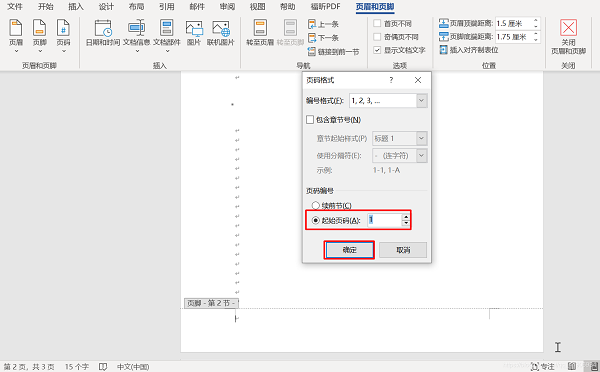
4.然后开始插入页码。
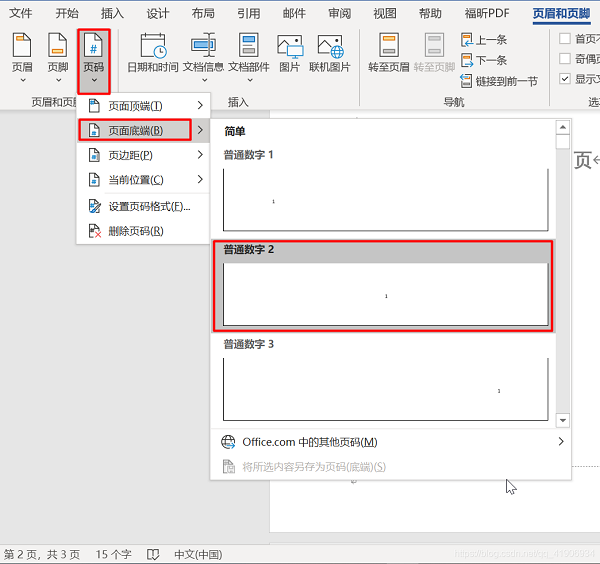
5.插入成功,1将从第二页显示,但不会从第一页显示。
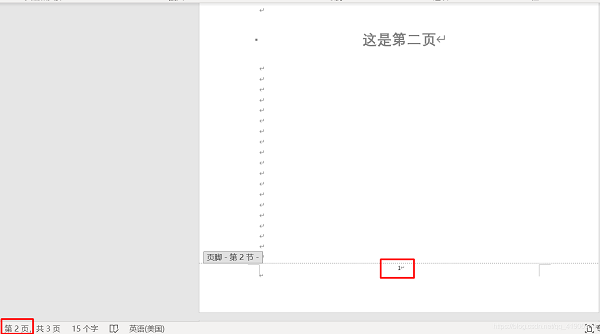
以上是Word软件设置页码不在第一页显示,从第二页开始显示页码1的教程。关于Word文档的更多操作,请继续浏览相关教程。
Word怎么设置第一页不显示页码,从第二页开始显示页码为1,以上就是本文为您收集整理的Word怎么设置第一页不显示页码,从第二页开始显示页码为1最新内容,希望能帮到您!更多相关内容欢迎关注。
